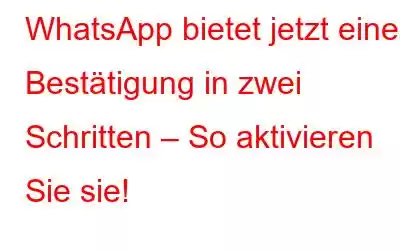Zweistufige Verifizierung ist das neueste Thema in der „Sicherheitsstadt“. Große Player wie Facebook, Google und Microsoft haben sich bereits für eine zweistufige Verifizierungsfunktion ausgesprochen, um ihre Sicherheit auf weiteren Ebenen zu verbessern. Und jetzt hat WhatsApp kürzlich angekündigt, dass es eine zweistufige Verifizierungssicherheit für iOS-, Android- und Windows-Benutzer anbieten wird, um ihrem Konto eine zusätzliche Sicherheitsebene hinzuzufügen. Es liegt jedoch ganz bei den Benutzern, ob sie diese neue Funktion aktivieren oder nicht. Da um uns herum immer wieder eine Flut von cyberkriminellen Aktivitäten stattfindet, empfehlen wir Ihnen dringend, diese Funktion anzupassen. Es schadet nicht, die Sicherheit Ihres Kontos aufrechtzuerhalten – Vorbeugen ist immer besser als Heilen, erinnern Sie sich?
Obwohl die zweistufige Verifizierungsfunktion derzeit nur in Betaversionen verfügbar ist, können wir davon ausgehen, dass sie eingeführt wird wird in den kommenden Wochen an alle Benutzer verschickt. Auf Android können Benutzer der Beta-App, die Version 2.16.341 oder höher ausführen, die zweistufige Verifizierung aktivieren. Benutzer von Windows 10 Mobile Beta, die Version 2.16.280 von WhatsApp ausführen, können die Sicherheitsfunktion ebenfalls aktivieren.
WhatsApp arbeitet seit Monaten an der zweistufigen Verifizierung und Sie werden sie jederzeit im kommenden Update erhalten.
So aktivieren Sie die zweistufige Verifizierung auf WhatsApp:-
Hier sind die schnellen Schritte, um die zweistufige Verifizierung auf Ihrer WhatsApp zu aktivieren:
HINWEIS: Seien Sie besonders vorsichtig bei der Auswahl Ihres Passcodes, denn falls Sie ihn vergessen, lässt WhatsApp keine erneute Nutzung zu. Verifizierung des Kontos innerhalb von sieben Tagen nach der letzten Nutzung von WhatsApp.
So ändern Sie E-Mail und Passcode und deaktivieren die zweistufige Verifizierung bei WhatsApp
Das Ändern von Passwörtern ist eine tolle Angewohnheit! Wenn Sie wissen, wie Sie den Passcode als 1-2-3-4-5-6 eingerichtet haben, während Sie die zweistufige Verifizierung ausprobiert haben. So können Sie ein anspruchsvolles (sicheres) Passwort für Ihr Konto einrichten.
Gehen Sie zu „Einstellungen > Konto > Bestätigung in zwei Schritten“. Sie finden Optionen zum Deaktivieren, Ändern von E-Mail und Passcode .
Haben Sie die Bestätigung in zwei Schritten schon aktiviert? Wenn Sie auf Probleme stoßen, teilen Sie uns gerne Ihr Feedback im Kommentarbereich unten mit, damit wir schnell eine Lösung finden können.
Lesen: 0